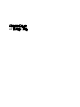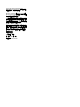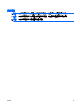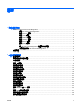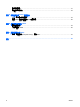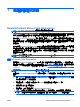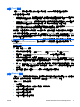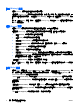Troubleshooting Guide
1
電腦診斷程式功能
Hewlett-Packard Vision Field Diagnostics
附註: HP Vision Field Diagnostics 僅隨附於某些電腦機型的光碟。
Hewlett-Packard Vision Field Diagnostics 公用程式能讓您檢視關於電腦硬體組態的資訊,並針對電腦
的子系統執行硬體診斷測試。此公用程式能有效地簡化辨識、診斷和隔離硬體問題的程序。
當您叫用 HP Vision Field Diagnostics 時,會顯示「調查 (Survey)」標籤。此標籤會顯示電腦目前的組
態,「調查 (Survey)」標籤提供數種類別的電腦資訊。透過其他標籤也可以檢視包含診斷測試選項和測
試結果的其他資訊。此公用程式各個畫面中的資訊都可以儲存為 html 檔案,並儲存在磁片或 USB 快取
磁碟機中。
您可以使用 HP Vision Field Diagnostics 判斷系統是否能辨識安裝在電腦中的所有裝置,以及這些裝置
是否都能正常運作。雖然是選擇性的作法,但還是建議您在安裝或連接新裝置之後執行測試。
您應該進行測試、儲存測試結果,並且加以列印,以便在您準備撥電話給客戶支援中心之前,即已擁有
書面報表可以使用。
附註: 協力廠商裝置可能無法以 HP Vision Field Diagnostics 加以偵測。
存取 HP Vision Field Diagnostics
若要存取 HP Vision Field Diagnostics,您必須將該公用程式燒錄至光碟或複製到 USB 快閃磁碟機中,
然後開機至光碟或 USB 快閃磁碟機。您也可以自
http://www.hp.com 下載該公用程式,並燒錄至光碟或
安裝至 USB 快閃磁碟機。如需詳細資訊,請參閱
5 頁的下載最新版本的 HP Vision Field
Diagnostics。
附註: HP Vision Field Diagnostics 僅隨附於某些電腦機型。
如果您已將 HP Vision Field Diagnostics 下載至光碟或 USB 快閃磁碟機,即可開始進行下列步驟 2 的
程序。
1. 在「Windows 檔案總管」中移至 C:\SWSetup\ISOs,接著將檔案 Vision Diagnostics.ISO 燒錄
至光碟或複製到 USB 快閃磁碟機。
2. 電腦開機時,將光碟插入光碟機中,或將 USB 快閃磁碟機插入電腦的 USB 埠。
3.
關閉作業系統,並將電腦關機。
4. 開啟電腦。系統將會開機進入 HP Vision Field Diagnostics。
附註: 如果系統沒有開機至光碟機中的光碟或 USB 快閃磁碟機,您可能需要在「電腦設定
(F10)」公用程式中變更開機順序。如需詳細資訊,請參閱《電腦設定 (F10) 公用程式指南》。
ZHTW Hewlett-Packard Vision Field Diagnostics 1